Windows系統安裝更新補丁有時候會出現一些問題。此前有用戶在網上表示,他的Windows 8.1電腦無法安裝代號為KB2919355的系統補丁。這問題該怎麼解決呢?
Windows 8.1 更新 (KB2919355)無法安裝。而以下這些補丁 必須按以下順序安裝:KB2919442、KB2919355、KB2932046、KB2937592、KB2938439、KB2934018,後面的都可以安裝,就是KB2919355這一個不行,大概安裝到了99%,然後就不動了,都幾個小時了,一直是那樣,也不提示出錯。
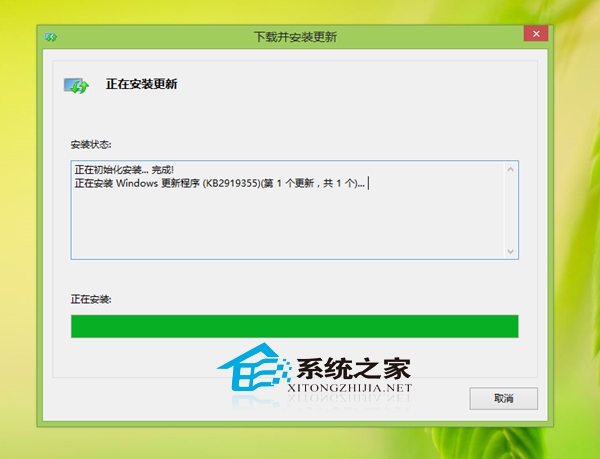
造成這個問題,可能是由於第三方軟件干擾,或者系統組件損壞導致的。
建議卸載第三方殺毒軟件防火牆,修復系統組件後再更新。
方法1:修復系統組件
使用收件箱部署映像服務和管理 (DISM) 工具修復更新
在“搜索”框中,鍵入“命令提示符”,右鍵單擊“命令提示符”,然後單擊“以管理員身份運行”。如果您收到管理員密碼提示或確認提示,請鍵入密碼或單擊“允許”。
鍵入以下命令,並在鍵入每個命令後按 Enter。注意:每個命令操作可能需要幾分鐘才能完成。
•DISM.exe /Online /Cleanup-image /Scanhealth
•DISM.exe /Online /Cleanup-image /Restorehealth
3. 關閉命令提示符,然後再次運行 Windows Update。
方法2:
干淨啟動排除三方干擾:
1.同時按Win鍵+R,輸入msconfig,回車
2.在“系統配置”對話框中的“服務”選項卡上,點按或單擊選中“隱藏所有 Microsoft 服務”復選框,然後點按或單擊“全部禁用”。(如果您啟用了指紋識別功能,請不要關閉相關服務)
3.在“系統配置”對話框的“啟動”選項卡上,單擊“打開任務管理器”。
4.在任務管理器的“啟動”選項卡上,針對每個啟動項,選擇啟動項並單擊“禁用”。
5.關閉“任務管理器”。
6.在“系統配置”對話框的“啟動”選項卡上,單擊“確定”,然後重新啟動計算機。
恢復為正常啟動的步驟:
1.同時按Win鍵+R,輸入msconfig,回車
2.在“常規”選項卡上,點按或單擊“正常啟動”選項。
3.點按或單擊“服務”選項卡並清除“隱藏所有 Microsoft 服務”旁的復選框,然後點按或單擊“全部啟用”。
4.接下來,點按或單擊“啟動”選項卡,然後點按或單擊“打開任務管理器”。
5.在任務管理器中,啟用所有的啟動程序,然後點按或單擊“確定”。
6.如果系統提示您重新啟動計算機,請點按或單擊“重新啟動”。
以上就是解決Windows 8.1系統無法KB2919355更新補丁的解決方法。作為正式推出時間最短的操作系統,Windows 8.1有這樣那樣的問題或許難以避免,希望微軟能加快完善它。